不知道大家是否遇到过这种情况:在使用win7电脑时,插上耳机后,有时候会发现,电脑明明已经插上了耳机,声音还是一直外放,这时候应该怎么办?下面看看小编给大家分享的解决办法吧。
方法步骤
1、首先打开【任务管理器】,选择【进程】选项卡看看有没有 “RTHDCPL.exe”;
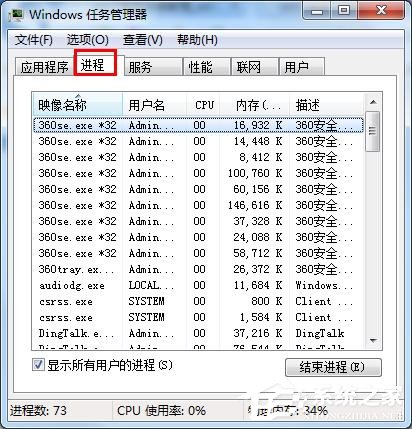
2、如果没有找到该程序,则会出现插上耳机仍然放外声音的情况。 可能是你在设置的时候将其禁止了;
【开始】—【运行】,然后输入RTHDCPL.exe ;
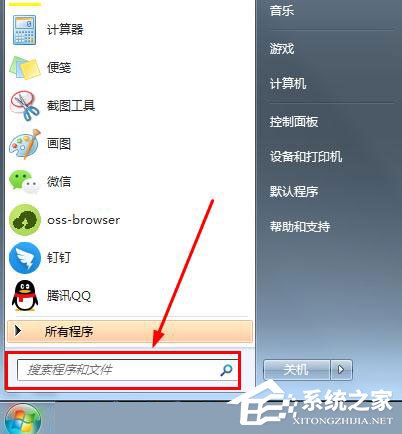
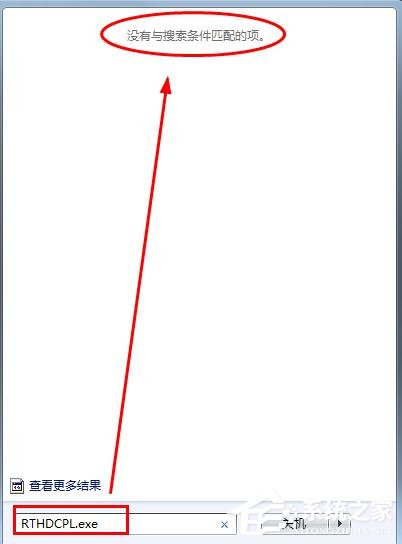
3、如果还是不行的话,可以选用下面的方法。【开始】—【运行】,然后输入msconfig。选择【启动】选项卡,在其中寻找RTHDCPL将其前面的勾打上;
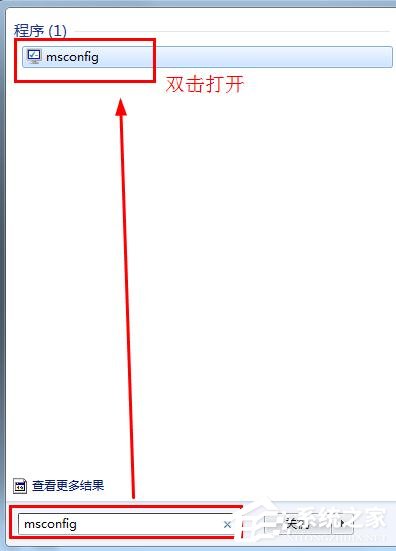
4、然后单击应用,确定。最后重新启动电脑就可以了。
win7电脑插上耳机后仍有外放,就该这么做,只要跟着上面的步骤一步一步操作下来,就可以停止外放声音,好好听耳机里的声音了。


















